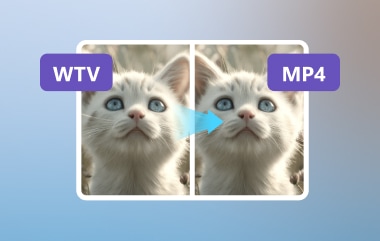如何高效 将 WFP 转换为 MP4如果您正在创建 Filmora 项目,请务必注意 WFP 文件格式适合保存修改,但无法播放或共享。将 WFP 文件转换为 MP4 格式后,可以确保 WFP 文件或视频能够在不同的设备和平台上轻松播放或共享。虽然 Filmora 中还有其他方法可以将 WFP 项目导出为 MP4 格式,但像 AVAide MP4 Converter 这样的工具可以帮助您轻松完成此过程,从而实现高质量、流畅的转换。本指南将完美地讨论这两种方法,让您轻松上手。
第 1 部分。WFP 文件概述
WFP 是 Wondershare Filmora 项目文件的缩写,它存储高水平的电影制作应用程序和编辑项目,无需包含大量素材媒体文件。WFP 不存储视频录制、声音片段或图形图像。相反,它存储与电影制作项目相关的元数据信息,例如电影文件的结构、排版、图片等。此功能方便保存工作项目及其各个部分或总体编辑内容,从而提高用户的灵活性。
WFP 文件是 Filmora 专门制作的,因此只能在该软件中打开和修改。同样,WFP 文件不包含真正的媒体文件;因此,它们无法在其他设备或平台上查看。但是,要将 WFP 项目作为可正常使用的视频文件,用户必须从 Filmora 软件导出 WFP 项目,并将其保存为任意格式,例如 MP4、AVI 或 MOV。此过程将格式转换为统一的行业标准,使项目能够被查看、编辑或上传到 YouTube 和其他平台。
在 Filmora 中使用 WFP 文件的好处
• 有效的项目管理:WFP 文件允许用户管理复杂的项目,同时充分考虑媒体和编辑过程。
• 节省存储空间:由于 WFP 文件不包含媒体,因此它们占用的空间比使用以下格式创建的全高清视频文件要少 高清电影制作专业版.
• 编辑保存:为了避免重新编辑每个项目,用户可以使用元数据保存编辑并随时关闭或打开项目。
WFP与常见视频格式对照表
| 属性 | WFP(Filmora项目文件) | MP4 | 移动 | 影音 |
| 文件类型 | 项目文件(仅元数据) | 视频文件 | 视频文件 | 视频文件 |
| 媒体内容 | 否(仅包含参考) | 是的 | 是的 | 是的 |
| 兼容性 | Filmora 独家 | 广泛支持 | 主要是苹果设备 | 较旧的设备,Windows |
| 文件大小 | 轻量级(无嵌入媒体) | 取决于媒体分辨率 | 取决于媒体分辨率 | 通常较大 |
| 用例 | 在 Filmora 中编辑 | 共享和播放 | 共享和播放 | 存档或回放 |
| 出口要求 | 是的,适用于标准视频格式 | 不 | 不 | 不 |
第二部分:在 Filmora 中将 WFP 文件转换为带水印的 MP4 文件
WFP 文件与 Filmora 相关联。Filmora 会将 WFP 格式的文件与项目数据(例如时间线、特效和编辑点)集成,但不包含项目媒体。因此,这些文件无法在兼容设备上播放,也无法上传到 YouTube 等在线平台。为了保护您在 Filmora 之外的作品,您必须将其转换为大多数用户都能观看的标准视频格式,例如 MP4。MP4 格式还能确保项目图像质量保持不变。但是,直接从 Filmora 导出的版本会带有水印。
第1步确保您的电脑上安装了 Filmora 软件的最新版本,并启动它。程序完全启动后,点击 新项目,导航并选择要编辑的 WFP 文件。双击或 打开 按钮应该可以工作。
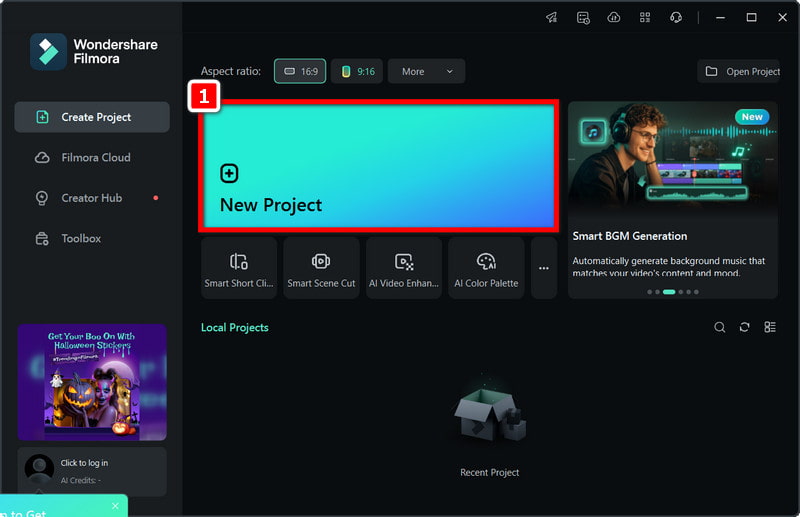
第2步接下来,确保项目已完全构建并准备好发送,因为此版本将与其他用户共享。
第 3 步然后,移至右上角,找到并点击 出口 按钮。从导出菜单中,点击 当地的 选项卡,点击 MP4,现在命名文件,然后单击 MP4 存储位置。
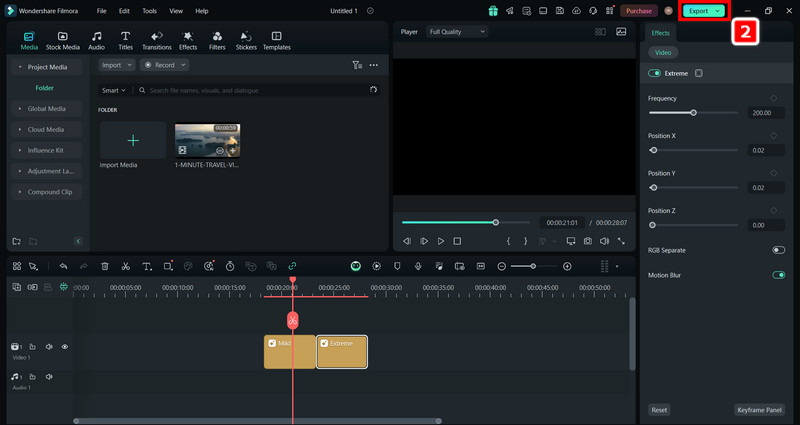
第四步最后,点击 出口 开始转换。Filmora 现在会将项目导出为 MP4 格式,以便您可以在 YouTube 等平台上共享,并且兼容任何媒体播放器。
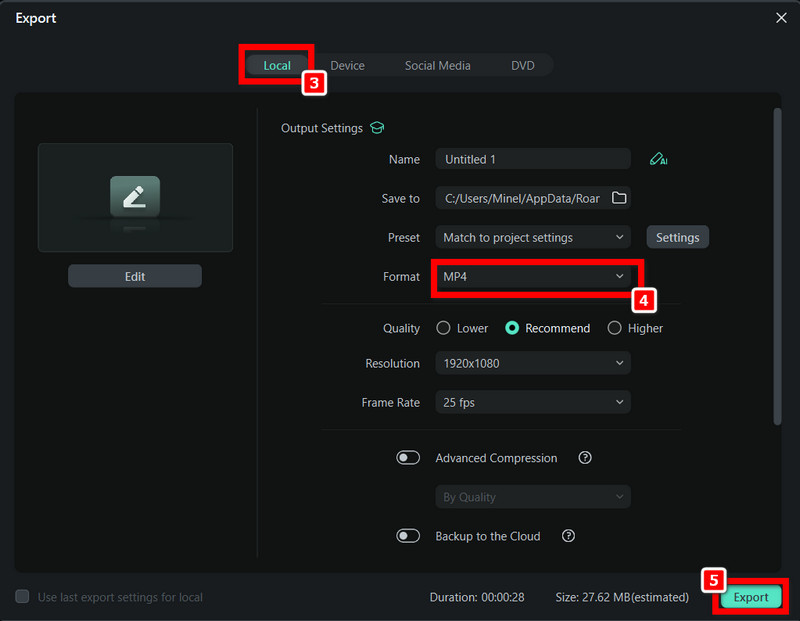
三、将 WFP 转换为无水印的 MP4
对于希望将 WFP 文件无缝转换为无水印 MP4 的用户来说,Filmora 的内置功能需要付费订阅。 AVAide MP4 转换 它以其速度和效率脱颖而出,成为目前市场上最快捷高效的选择之一。现在,它还具备视频转换功能,能够将高质量的WFP文件输出为MP4格式。此外,它是完全免费的,并支持超过300种格式。一套强大的实用编辑工具完善了其用户友好的界面。
- 将 WFP 转换为 MP4,获得最佳的视频和音频质量。
- 只需单击一下,即可将多个视频文件转换为 MP4。
- 将您的视频转换并升级为 1080P、4K、5K 甚至 8K。
- 支持适当的修剪和选择 在 Windows 上裁剪视频 进行精确的调整。
第1步启动万兴神剪手并打开您的 WFP 项目。您可以将其导出为 AVAIDE 兼容的视频格式,例如 MP4、MOV 或 WMV。
第2步访问 AVAide MP4 转换器。然后,从 Filmora 打开转换后的视频文件,并通过点击 添加文件 按钮。
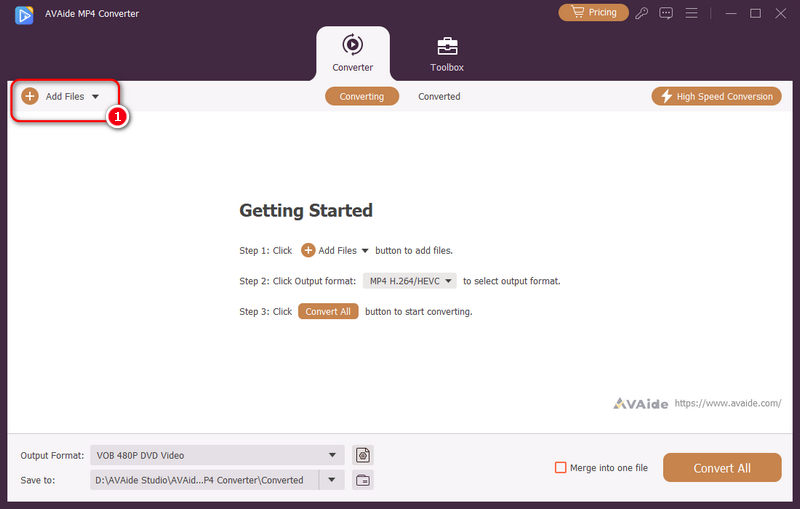
第 3 步从提供的格式列表中 轮廓 菜单,选择 MP4 用于文件转换。您可以根据自己的喜好设置分辨率、帧速率和其他参数。
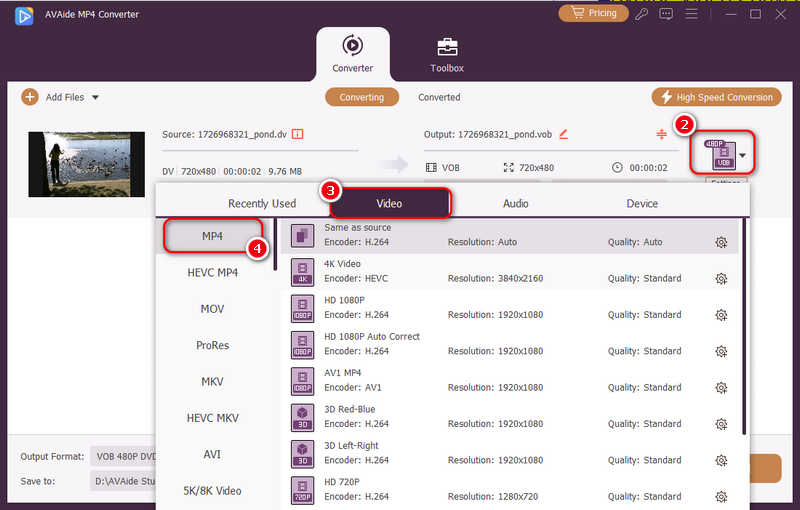
第四步如果您想要修改,例如修剪视频广告、添加过滤器或提高输出视频的质量,那么请使用 编辑 按钮。
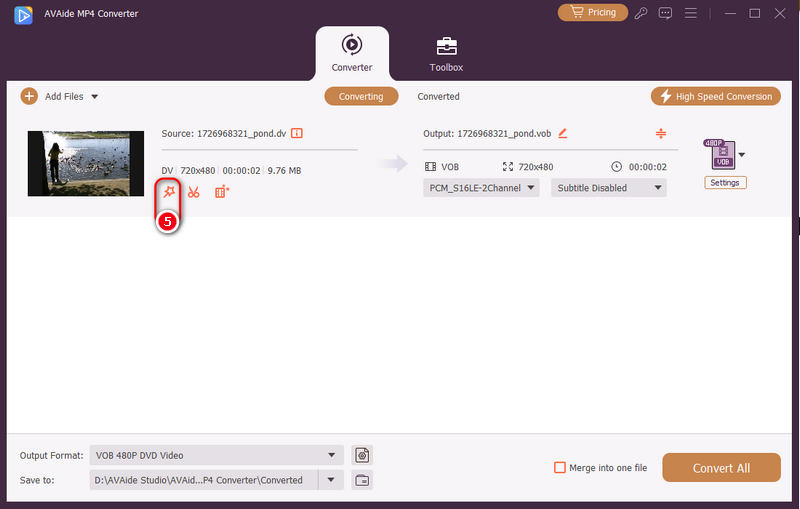
第 5 步点击 全部转换 按钮。这表示转换过程开始。转换完成后,您将在所选文件夹中找到 MP4 视频文件,并且该文件没有水印。
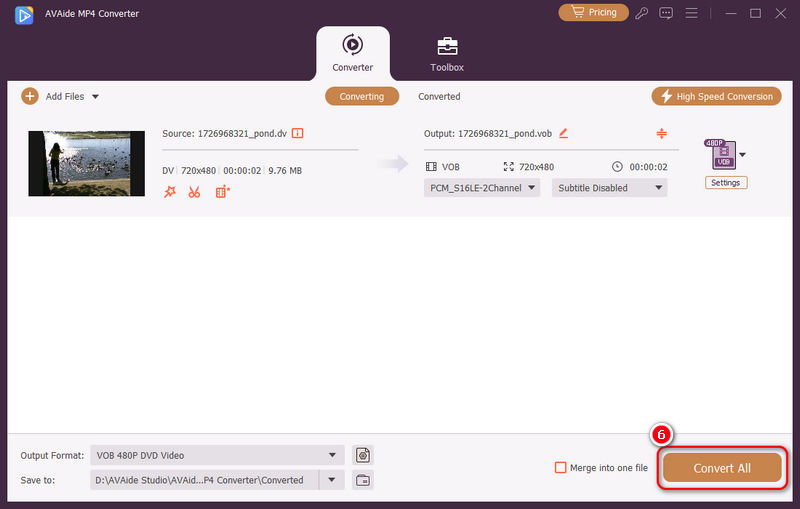
第四部分:世界粮食计划署向MP4提出的常见问题
如何免费去除Filmora水印?
如果你没有 Filmora 专业版,导出视频时无法直接去除水印,但可以使用 AVAide Video Converter 轻松去除 Filmora 水印。
我可以免费将WFP文件导出为视频吗?
是的,您可以免费将WFP文件导出为视频,但如果您使用免费版的Filmora,视频很可能带有水印。如果您想要无水印且保持完整画质,则需要购买Filmora或使用水印去除程序。
为什么我无法将 WFP 导出为视频?
也许您更改了 WFP 项目文件中源媒体文件的文件名或位置,或者 Filmora 没有足够的系统资源来导出您的视频。
现在您已经拥有了有关如何 将 WFP 更改为 MP4 这样就可以轻松分享视频了。如果您直接从 Filmora 导出或应用 AVAide MP4 转换 为了获得无水印的效果,请确保两者都能完成您的项目。选择快速高质量的转换流程,让您的视频支持多部分功能,让您轻松展示您的作品。
一款多功能 MP4 转换器,可将任何视频格式转换为具有高输出质量的 MP4。



 安全下载
安全下载